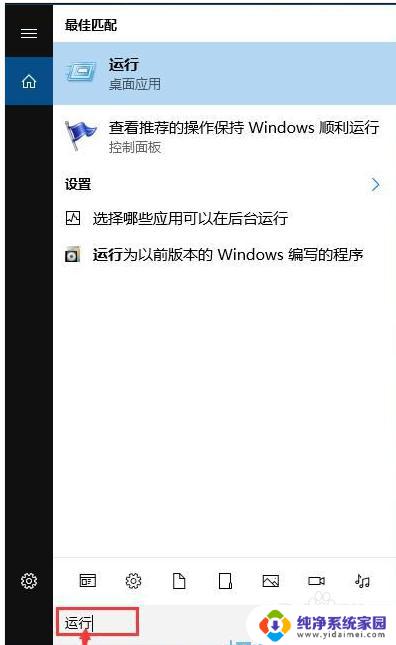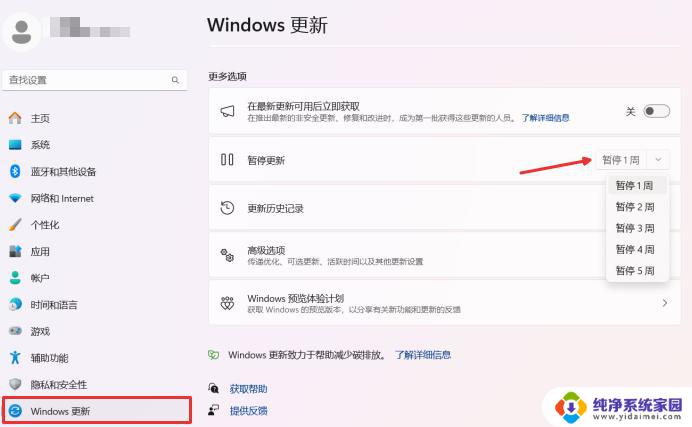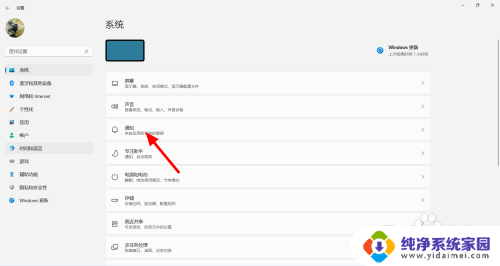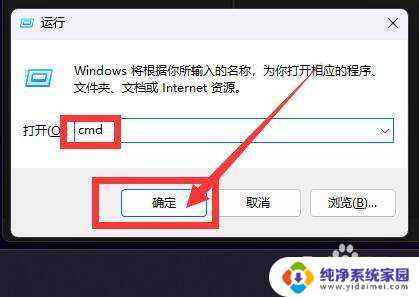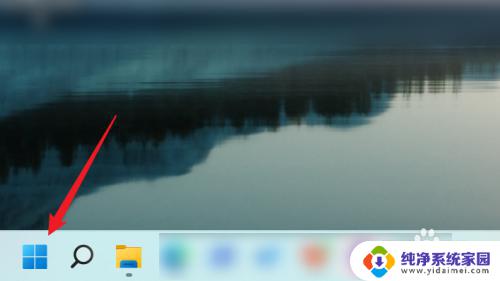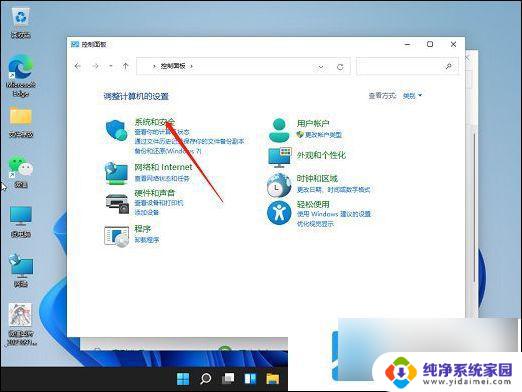win11关闭应用自启动 如何关闭Win11自动启动应用
更新时间:2024-02-27 17:40:21作者:jiang
近日有关Win11关闭应用自启动的问题引起了广泛关注,Win11作为微软最新推出的操作系统,受到了众多用户的瞩目。一些用户反映在Win11系统中,应用程序自动启动的情况让他们感到困扰。这不仅会占用系统资源,还可能影响用户的使用体验。如何关闭Win11自动启动应用呢?在本文中我们将为大家介绍几种简单实用的方法,帮助用户解决这一问题,让Win11系统更加高效顺畅。
具体方法:
1.在系统桌面,点击Windows开始菜单键。
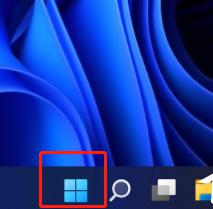
2.打开后点击“设置”
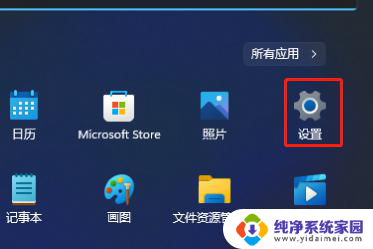
3.点击左侧的“应用”栏目
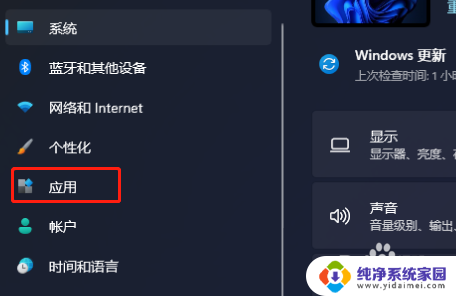
4.点击下方“启动”
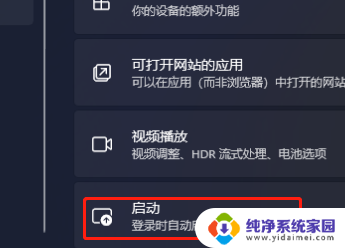
5.最后选择应用点击关闭按钮即可。
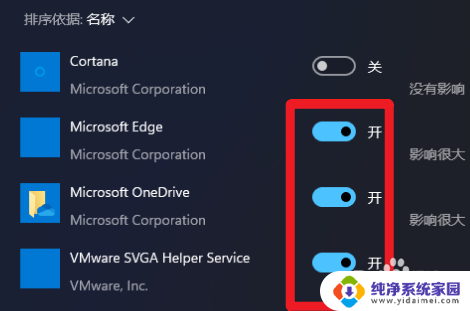
以上就是如何关闭应用自启动的全部内容,如果你遇到这种情况,可以按照以上步骤进行解决,非常简单快速,一步到位。